L'utilisation de Microsoft Intune pour gérer les périphériques et les applications, il est important de s'assurer que le service Intune Management Extension est configuré selon vos besoins.
Un aspect important de cette configuration consiste à configurer les paramètres de journalisation afin de vous permettre de résoudre les problèmes éventuels liés au service.
Dans cet article, je vous explique pourquoi la configuration des paramètres de journalisation est importante et comment configurer ces paramètres à l'aide de PowerShell.
Pourquoi configurer les paramètres de journalisation pour le service Intune Management Extension ?
Le service Intune Management Extension est responsable de l'exécution de scripts PowerShell et d'applications Win32 sur les périphériques gérés. Lorsque ces scripts et applications ne s'exécutent pas ou rencontrent des erreurs, il est important d'avoir des fichiers journaux qui peuvent vous aider à diagnostiquer et à résoudre les problèmes. Sans les paramètres de journalisation appropriés, vous risquez de manquer des détails importants.
Paramètres de journalisation par défaut pour le service Intune Management Extension
Par défaut, le service Intune Management Extension stocke les fichiers journaux dans le répertoire suivant : %ProgramData%\Microsoft\IntuneManagementExtension\Logs.
Le service conserve 3 fichiers journaux :
- le fichier
IntuneManagementExtension.logqui contient toujours les dernières informations - deux fichiers archives
IntuneManagementExtension-<date>.log. Chaque fichier a une taille maximale d'environ 3 Mo. Quand le fichierIntuneManagementExtension.logatteint sa taille maximum (environ 3Mo par fichier), ce fichier est renommé enIntuneManagementExtension-<date>.log
Configuration des paramètres de journalisation pour le service Intune Management Extension
Le script suivant configure les paramètres de journalisation pour augmenter la taille des fichiers journaux et la durée de conservation pour le service Intune Management Extension, ce qui permet une analyse approfondie des journaux sur du long terme.
Pour cela, il est nécessaire de définir les valeurs suivantes :
LogMaxSizepour spécifier la taille maximale des fichiers journaux en octetsLogMaxHistoryle nombre maximal de fichiers journaux d'archives à conserver.
Donc si vous configurer la valeur sur 5, il y aura conservation de 6 fichiers (le fichier IntuneManagementExtension.log ainsi que 5 versions d'archives).
Configuration avec Powershell
Ci-dessous un script PowerShell qui définit la valeur LogMaxSize à 10 Mo (qui correspond à 10 485 760 octets) et la valeur LogMaxHistory à 10, ce qui permettra de conserver jusqu'à 10 versions du fichier journal avec une taille maximale de 10 Mo chacune. Le script redémarre ensuite le service Intune Management Extension pour appliquer les modifications.
Bien entendu, vous pouvez déployer ce script avec Intune.
# Définir la taille maximale du fichier journal en octets (10Mo)
$maxLogSizeInBytes = 10485760
# Définir le nombre maximum de fichiers journaux à conserver
$maxLogFiles = 10
# Vérifier si la clé Logging existe et la créer si ce n'est pas le cas
if (-not (Test-Path "HKLM:\SOFTWARE\Microsoft\IntuneWindowsAgent\Logging")) {
$null = New-Item -Path "HKLM:\SOFTWARE\Microsoft\IntuneWindowsAgent\Logging"
}
# Définir les valeurs de registre pour les paramètres du fichier journal
Set-ItemProperty -Path "HKLM:\SOFTWARE\Microsoft\IntuneWindowsAgent\Logging" -Name "LogMaxSize" -Value "$maxLogSizeInBytes"
Set-ItemProperty -Path "HKLM:\SOFTWARE\Microsoft\IntuneWindowsAgent\Logging" -Name "LogMaxHistory" -Value "$maxLogFiles"
# Redémarre le service Intune Management Extension pour appliquer les modifications.
Restart-Service -Name "IntuneManagementExtension"
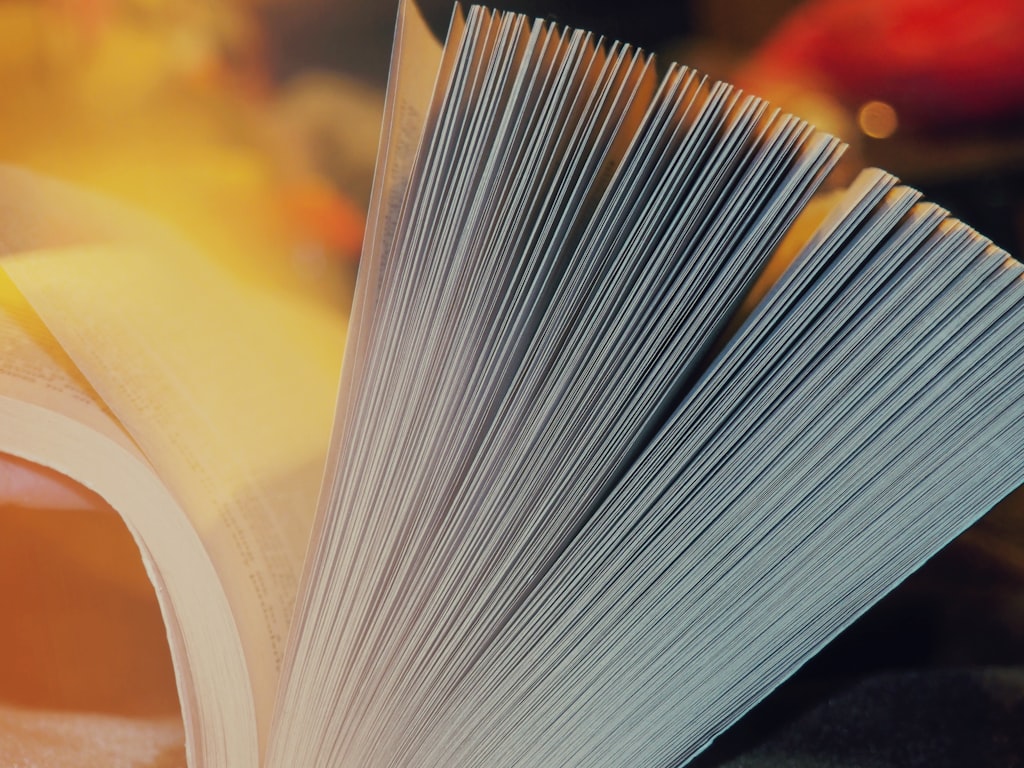


Comments